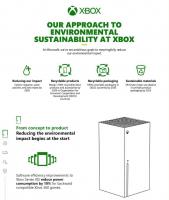أضف مجلد ملف تعريف المستخدم إلى جزء التنقل في نظام التشغيل Windows 10
جزء التنقل هو منطقة خاصة على يسار File Explorer والتي تعرض المجلدات وأماكن النظام مثل هذا الكمبيوتر والشبكة والمكتبات وما إلى ذلك. للوصول بشكل أسرع ، يمكنك إضافة مجلد ملف تعريف المستخدم الخاص بك هناك. تحت اسم المستخدم الخاص بك ، ستحصل على جميع مجلداتك الشخصية مدرجة ويمكن الوصول إليها بنقرة واحدة.
الإعلانات
جزء التنقل هو منطقة خاصة على يسار File Explorer والتي تعرض المجلدات وأماكن النظام مثل هذا الكمبيوتر والشبكة والمكتبات وما إلى ذلك. لا يُسمح للمستخدم بتخصيص جزء التنقل لأن واجهة المستخدم تفتقر إلى الخيارات المطلوبة ، ولكن هذا ممكن مع الاختراق. انظر هذا المقال:
أضف مجلدات مخصصة أو تطبيقات لوحة التحكم إلى جزء التنقل في مستكشف الملفات
في مقالتي السابقة ، كيفية إضافة رمز سلة المحذوفات إلى جزء التنقل في مستكشف ملفات Windows 10، رأينا كيفية إضافة مجلد نظام بسرعة إلى جزء التنقل في File Explorer. دعنا نطبق نفس القرص على مجلد ملف تعريف المستخدم ونظهر على اليسار.
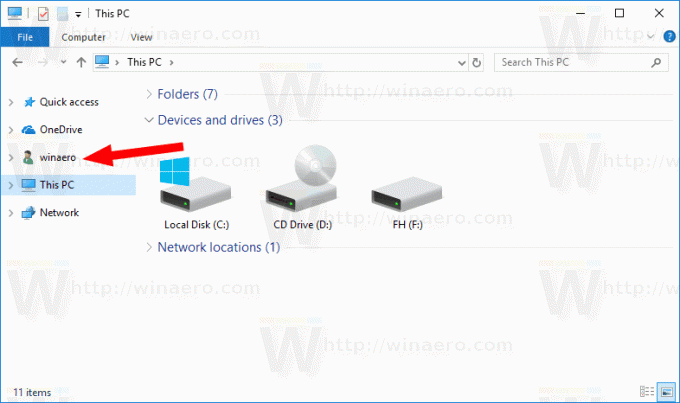
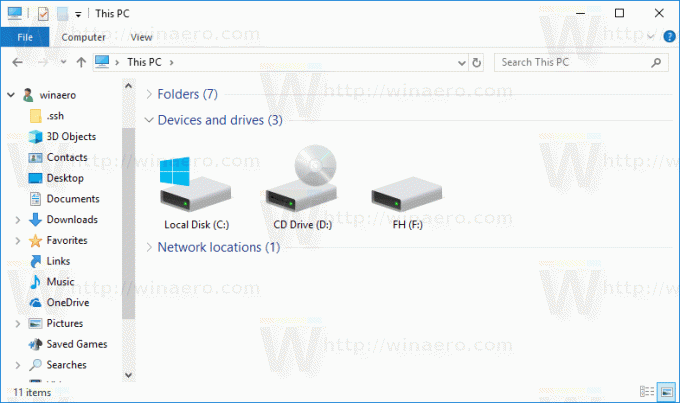
لإضافة مجلد ملف تعريف المستخدم إلى جزء التنقل في نظام التشغيل Windows 10، قم بما يلي.
- افتح محرر التسجيل.
- انتقل إلى مفتاح التسجيل التالي:
HKEY_CURRENT_USER \ SOFTWARE \ Classes \ CLSID \ {59031a47-3f72-44a7-89c5-5595fe6b30ee}نصيحة: انظر كيفية القفز إلى مفتاح التسجيل المطلوب بنقرة واحدة.
إذا لم يكن لديك مثل هذا المفتاح ، فقم بإنشائه. - قم بإنشاء قيمة DWORD جديدة 32 بت نظام. IsPinnedToNameSpaceTree وقم بتعيين بيانات القيمة الخاصة به على 1.
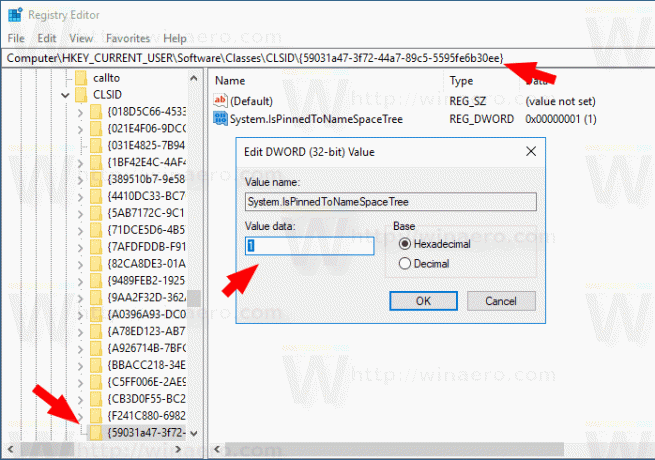
- إذا كنت تقوم بتشغيل ملف نظام تشغيل 64 بت، كرر الخطوات المذكورة أعلاه لمفتاح التسجيل التالي:
HKEY_CURRENT_USER \ SOFTWARE \ Classes \ Wow6432node \ CLSID \ {59031a47-3f72-44a7-89c5-5595fe6b30ee} - أعد فتح تطبيق File Explorer. ستظهر أيقونة ملف تعريف المستخدم في جزء التنقل في مستكشف ملفات Windows 10.
هذا كل شيء. لإزالة مجلد ملف تعريف المستخدم من جزء التنقل ، احذف النظام. IsPinnedToNameSpaceTree قيمة DWORD التي قمت بإنشائها.
لتوفير وقتك ، يمكنك استخدام ملفات التسجيل الجاهزة للاستخدام التالية.
تنزيل ملفات التسجيل
تم تضمين قرص التراجع.
بدلا من ذلك ، يمكنك استخدام مدمن المخدرات Winaero لفعل نفس الشيء.

انتقل إلى جزء التنقل - عناصر مخصصة ، وانقر فوق إضافة موقع شل زر وحدد ملف المستخدمون عنصر في القائمة.
هذا كل شيء.
مقالات ذات صلة:
- كيفية تعطيل جزء التنقل في نظام التشغيل Windows 10
- أضف قائمة سياق جزء التنقل في نظام التشغيل Windows 10
- أضف مجلدات مخصصة أو تطبيقات لوحة التحكم إلى جزء التنقل في مستكشف الملفات
- كيفية إضافة المجلدات الحديثة والعناصر الحديثة إلى جزء التنقل في Windows 10
- كيفية إعادة إضافة المفضلة إلى جزء التنقل في Windows 10 Explorer
- كيفية إخفاء محركات الأقراص القابلة للإزالة من جزء التنقل في نظام التشغيل Windows 10
- قم بتمكين المكتبات في جزء التنقل في مستكشف الملفات في نظام التشغيل Windows 10